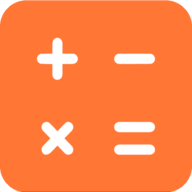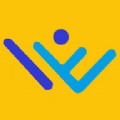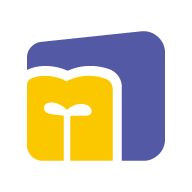手机如何显示快捷页面
更新时间:2023-12-29 08:37:34来源:兔子手游浏览量:
手机已经成为我们生活中必不可少的工具之一,随着科技的不断发展,手机的功能也越来越强大。除了拨打电话和发送短信外,手机还可以用来上网浏览网页。为了方便用户的使用,手机网页也提供了一些快捷方式,让用户可以更快速地访问自己常用的网页。手机如何显示快捷页面呢?手机网页又如何添加到桌面快捷方式呢?本文将为大家详细介绍手机快捷页面的显示方法以及手机网页添加桌面快捷方式的步骤。让我们一起来了解一下吧!
手机网页如何添加桌面快捷方式
操作方法:
1.当我们在浏览网页时,我们如果想将该网页设置成桌面快捷方式。方便下次使用,我们可以在手机网页浏览界面的右下角看到“等于号”的图标;

2.此时,我们只需要点击“=”图像图标即可;
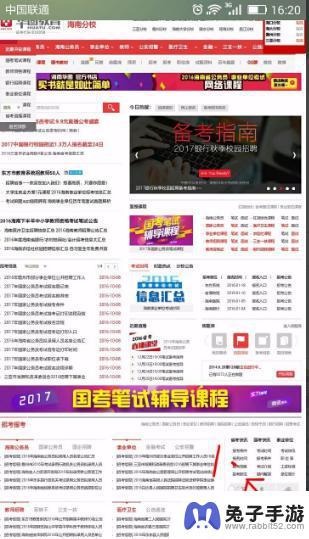
3.这时,在手机页面下方出现了几个功能选项图标,在这些图标中,我们点击选择中间形似“三”字的图标;
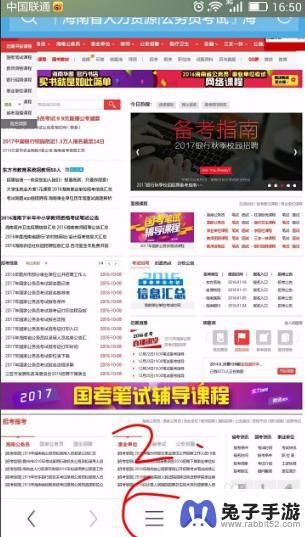
4.此时,在该页面下方出现了诸多的功能选项,有收藏/历史、下载/文件、小说书架、我的视频、收藏网址等等选项;
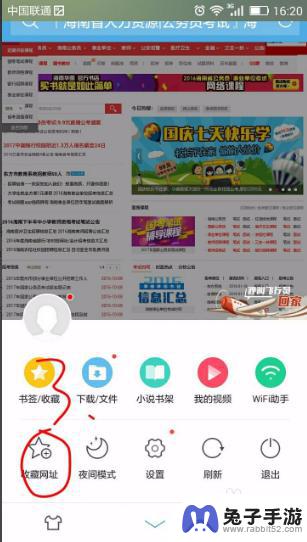
5.在出现的诸多功能选项中,我们点击选择“收藏网址”选项即可;
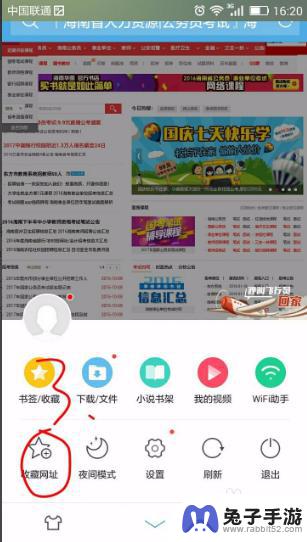
6.此时在手机页面上,我们可以发现页面底端出现“收藏至”的提示选项框。有书签、主页图标、手机桌面三个选项,我们点击“手机桌面”即可;
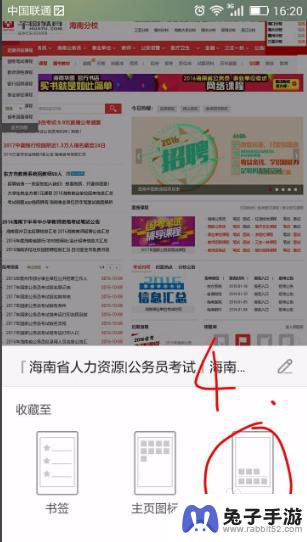
7.最后,当我们返回到手机桌面时。我们可以发现刚才的网页已经以桌面快捷方式呈现在手机桌面上了,下次我们再次打开该网页时,我们只需要点击该快捷方式即可。
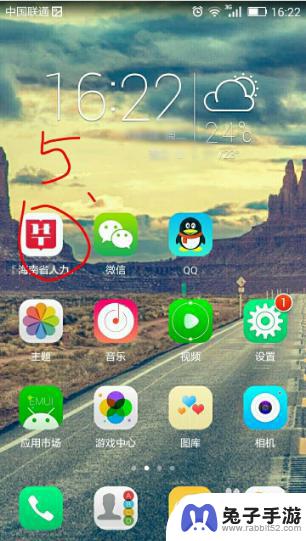
以上就是手机如何显示快捷页面的所有内容,如果你遇到这种情况,你可以按照以上步骤解决问题,非常简单快速。
- 上一篇: 华为手机如何设置通话录音功能
- 下一篇: 小米手机如何关闭动态主题
热门教程
最新手机软件
- 1
- 2
- 3
- 4
- 5
- 6
- 7
- 8
- 9
- 10